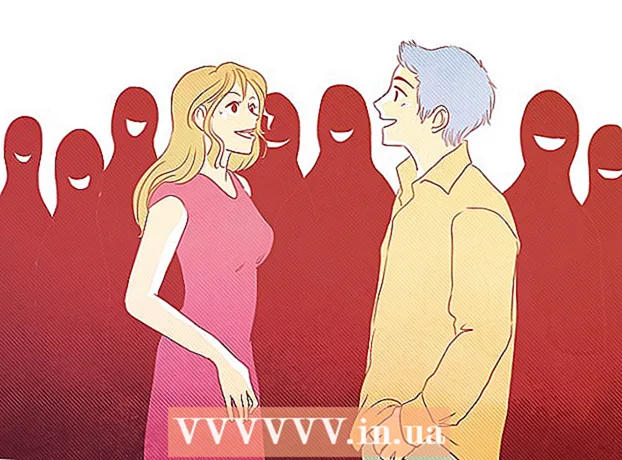Pengarang:
Monica Porter
Tanggal Pembuatan:
16 Berbaris 2021
Tanggal Pembaruan:
1 Juli 2024

Isi
Ingin mengubah pengaturan spasi di Google Docs, mengubah satu spasi antar baris menjadi spasi ganda? Berikut adalah beberapa pedoman untuk menyesuaikan spasi ganda antar baris dokumen Google Docs di komputer Anda. Perhatikan bahwa dokumen Google Docs mungkin atau mungkin tidak menampilkan opsi ini di ponsel, jadi jika Anda mencoba mengikuti panduan ini di ponsel Anda dan masih tidak dapat menemukan opsi ini deskripsi, pergi ke metode lain, atau lihat bagian Tip.
Langkah
Metode 1 dari 3: Gunakan Menu Atas (Menu Horizontal)
Pilih bagian teks yang ingin Anda buat spasi ganda antar baris. Jika Anda mengklik di mana saja di bagian teks, seluruh paragraf akan terpengaruh saat Anda mengubah spasi. Jika Anda ingin menyesuaikan penspasian seluruh dokumen, pilih seluruh dokumen.
- Anda dapat memilih seluruh dokumen secara otomatis menggunakan Edit → opsi Pilih semua di bilah menu Google Docs.
- Jarak antara setiap baris dalam paragraf harus sama. Jika Anda hanya ingin mengubah spasi dari beberapa baris dalam paragraf, Anda harus memisahkan baris-baris ini menjadi paragraf terpisah.

Tampilkan bilah menu Atas jika perlu. Bilah menu Google Docs adalah bilah menu horizontal yang mencantumkan serangkaian opsi tepat di bawah nama dokumen, yang pertama adalah File. Jika Anda tidak melihat bilahnya, mungkin bilah itu tersembunyi. Coba klik dua kali ikon ^ di sudut kanan atas dokumen untuk membuka bilah menu. Cara lainnya, Anda juga dapat menekan kombinasi tombol ctrl + Shift + F.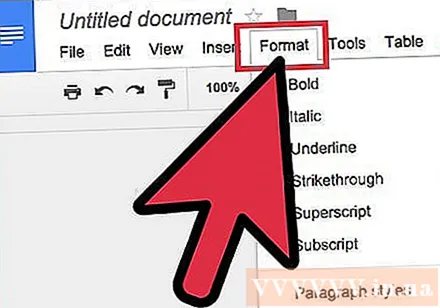
Klik Format di bilah menu Google Doc. Klik tombol Format pada menu bar, akan ada daftar opsi yang ditampilkan di bawah tombol ini.- Perhatikan, bilah menu ini tidak Seperti bilah menu di peramban, karena bilah menu peramban ada di bagian atas layar dan bilah menu Google Documents di posisi bawah, di dalam jendela peramban.

Pindahkan kursor ke Line Spacing pada kotak menu drop-down. Opsi Line Spacing berada di tengah kotak menu. Anda dapat mengklik, atau hanya menggerakkan kursor ke atas opsi ini dan kemudian lebih banyak opsi ditampilkan.
Pilih Double (Dua kali spasi baris tunggal). Saat kotak menu baru menampilkan beberapa opsi untuk menyesuaikan spasi teks, pilih Double untuk membuat spasi ganda antar baris dokumen. Jika Anda tidak puas dengan spasi ganda, coba spasi lain dengan menekan 1,5 atau menekan Spasi khusus ....
- Opsi apa pun dengan tanda centang di sebelahnya adalah opsi jarak saat ini untuk teks itu.
Metode 2 dari 3: Menggunakan Ikon Penspasian Baris
Pilih teks yang ingin Anda garis ganda. Klik di mana saja di teks, atau pilih seluruh dokumen dengan menekan cmd + A.
Temukan Gray Toolbar. Toolbar ini berada di atas badan dokumen, tetapi di bawah nama dokumen dan bilah menu. Bilah alat adalah bilah dengan banyak simbol pada latar belakang abu-abu, dimulai dengan ikon printer di sebelah kiri dan diakhiri dengan simbol ^ ganda di sebelah kanan.
Temukan ikon Line Spacing pada toolbar ini. Ikon Line Spacing seperti rangkaian garis horizontal yang mewakili teks, di sebelahnya ada panah vertikal yang menunjuk ke atas dan ke bawah. Jika Anda tidak melihatnya, Anda dapat memeriksa setiap ikon dari kanan ke kiri. Ikon Line Spacing terletak di bagian kanan toolbar.
Klik ikon Line Spacing dan pilih Double. Klik ikon Line Spacing dan pilih Double pada kotak menu drop-down. Anda juga dapat memilih spasi baris lain, seperti spasi 1,15 atau 1,5. Anda dapat memasukkan spasi lain sendiri dengan mengklik opsi Spasi kustom ... juga di kotak menu drop-down. iklan
Metode 3 dari 3: Buat Default Spasi Ganda untuk dokumen baru
Buka dokumen berspasi ganda. Pastikan dokumen memiliki pengaturan teks yang ingin Anda gunakan paling sering. Jika Anda telah mengubah font, atau menambahkan kustomisasi seperti tebal atau miring, pengaturan ini akan ditetapkan secara default untuk semua dokumen baru.
Buka bilah menu "Teks normal". Klik teks apa pun dalam ukuran normal, bukan dalam format header besar. Pilih tombol teks Normal pada bilah alat abu-abu tepat di atas halaman dokumen.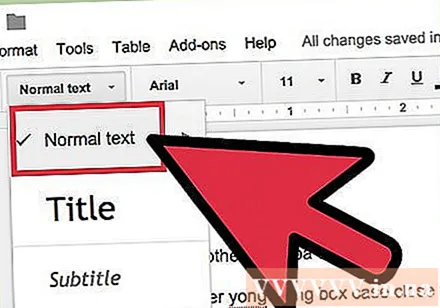
Ikuti jalan untuk menemukan opsi yang benar. Buka kotak menu drop-down, cari tombol teks Normal yang lebih besar tepat di bawah tombol pertama. Arahkan mouse Anda langsung ke kanan tombol besar ini, cari dan klik ikon →. Terakhir, klik tombol Perbarui 'Teks normal' untuk mencocokkan.
Buat dokumen baru untuk diuji lagi. Dokumen baru yang dibuat di Google Docs harus memiliki spasi ganda, dalam format "Teks normal". Buat dokumen baru dan masukkan teks untuk memeriksa apakah perubahan pengaturan Anda telah disimpan.
- Catatan, dokumen lama tidak akan berubah sesuai dengan pengaturan baru Anda kecuali Anda memilih Terapkan 'Teks normal', di kotak menu yang sama dari opsi "perbarui".
Nasihat
- Jika aplikasi Google Docs di ponsel atau OS ponsel Anda tidak memiliki opsi untuk mengatur spasi baris, Anda dapat mengikuti metode berikut, tetapi tidak ada jaminan bahwa solusi ini selalu berhasil. Masuk ke Google Documents di komputer Anda dan ikuti metode "Menjadikan Spasi Ganda sebagai Default". Kemudian, masuk online dengan telepon Anda untuk memperbarui pengaturan ini, diikuti dengan opsi Terapkan 'Teks normal' untuk mengubah dokumen ke format spasi ganda.